Dans les années 1980, le fabricant de cartes graphiques Truevision Inc. a développé le format d'image TGA, destiné à la synthèse d'images informatiques professionnelles et au montage vidéo sur PC IBM. Ce format ancien ne peut pas être ouvert par beaucoup d'applications hormis les logiciels et les services en ligne de retouche d'image.
La solution la plus simple pour étendre sa compatibilité, c'est de le convertir dans un format plus courant, mais qui conservera toutes ses propriétés de profondeur de couleur et de transparence, comme PNG. Cet article présente justement 4 façons pour convertir TGA en PNG facilement.

Partie 1. Comment convertir TGA en PNG avec Aiseesoft Convertisseur Image Gratuit en Ligne
C'est une des solutions les plus simple et rapide. Elle est en plus totalement gratuite. Aiseesoft Convertisseur Image Gratuit en Ligne offre 40 conversions quotidiennes de fichiers de moins de 5 Mo (ce qui est relativement faible pour des fichiers TGA, mais c'est gratuit). Il est possible de convertir vers PNG, JPG ou GIF.
C'est un des services en ligne les plus rapides, car tout se passe sur une seule page web et les fichiers sont traités dès qu'ils arrivent sur le serveur distant sans attendre la fin du téléversement des autres. Si jamais le TGA d'origine à un arrière-plan transparent, il sera remplacé par un fond noir.
Le processus se déroule en seulement 4 étapes :
Étape 1 Se rendre sur la page web d'Aiseesoft Convertisseur Image Gratuit en Ligne.
Étape 2 Cocher "PNG".
Étape 3 Téléverser les fichiers TGA dans le cadre au centre de la page.
Étape 4 Sauvegarder les PNG en cliquant sur leur lien Télécharger ou sur le bouton Tout Télécharger.
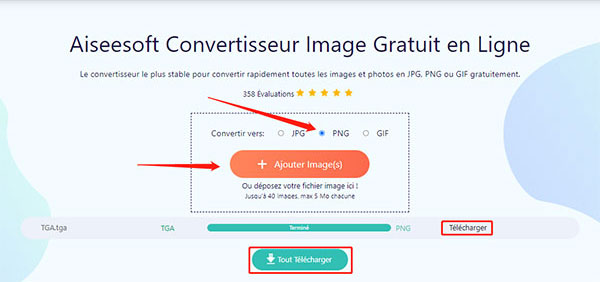 Convertir TGA en PNG avec Aiseesoft Convertisseur Image Gratuit en Ligne
Convertir TGA en PNG avec Aiseesoft Convertisseur Image Gratuit en Ligne
Partie 2. Comment convertir TGA en PNG avec 123APPS - Convertisseur d'images
123APPS est une boîte à outil multimédia en ligne. On y trouve des convertisseurs de toutes sortes ainsi que des outils pour éditer les fichiers audios et vidéo ainsi que les documents PDF. La version gratuite de son Convertisseur d'images offre 10 conversions par jour pour des fichiers pesant jusqu'à 700 Mo, une limite rarement atteinte par les fichiers TGA. La transparence de l'image TGA sera conservée dans l'image PNG. Le site est un peu envahi par la publicité, mais reste très simple d'utilisation. C'est une bonne solution pour les fichiers TGA un peu volumineux.
Voici les 6 étapes :
Étape 1 Ouvrir un navigateur web sur le site de 123APPS. (https://123apps.com/fr/)
Étape 2 Dérouler le menu des Convertisseurs et cliquer sur Convertisseur d'images.
Étape 3 Importer les images TGA à l'aide du bouton Ajouter des fichiers.
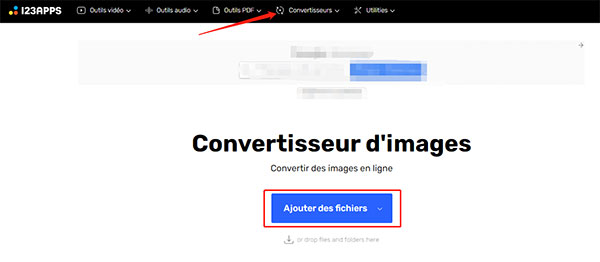 Convertisseur d'images de 123APPS
Convertisseur d'images de 123APPS
Étape 4 Définir le format cible en PNG pour chaque fichier de la liste.
Étape 5 Cliquer sur le bouton Tout Convertir.
Étape 6 Télécharger les images PNG (le bouton bleu pour convertir se sera transformé entre temps en bouton vert pour télécharger).
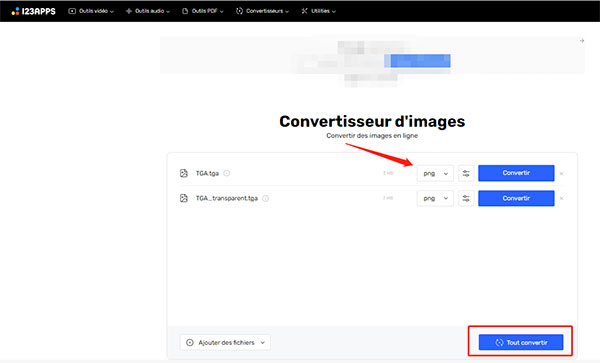 Convertir TGA en PNG avec 123APPS
Convertir TGA en PNG avec 123APPS
Partie 3. Comment convertir TGA en PNG avec GIMP
Pour des besoins ponctuels, un logiciel de création et retouche d'image ou son équivalent en ligne capable de lire les deux formats fera l'affaire. Cette méthode ne permet de convertir qu'un fichier à la fois, mais elle est efficace pour convertir TGA en PNG.
Ci-dessous se trouve les étapes de la conversion avec GIMP, un gratuiciel compatible avec Linux, Mac OS et Windows. Il est reconnu pour ses performances jusque dans les milieux professionnels. Il sait ouvrir les fichiers TGA et les convertir en PNG en conservant la transparence. Il est capable aussi de convertir PNG en TGA et plein d'autres formats. Il fait partie des 4 solutions recommandées pour convertir HEIC en PNG.
Étape 1 Lancer le logiciel GIMP.
Étape 2 Ouvrir l'image TGA (commande "Fichier > Ouvrir").
Étape 3 Dérouler le menu "Fichier > Exporter sous…"
Étape 4 Changer le suffixe du nom de l'image en ".PNG" (on peut aussi changer tout le nom).
Étape 5 Cliquer sur le bouton Exporter.
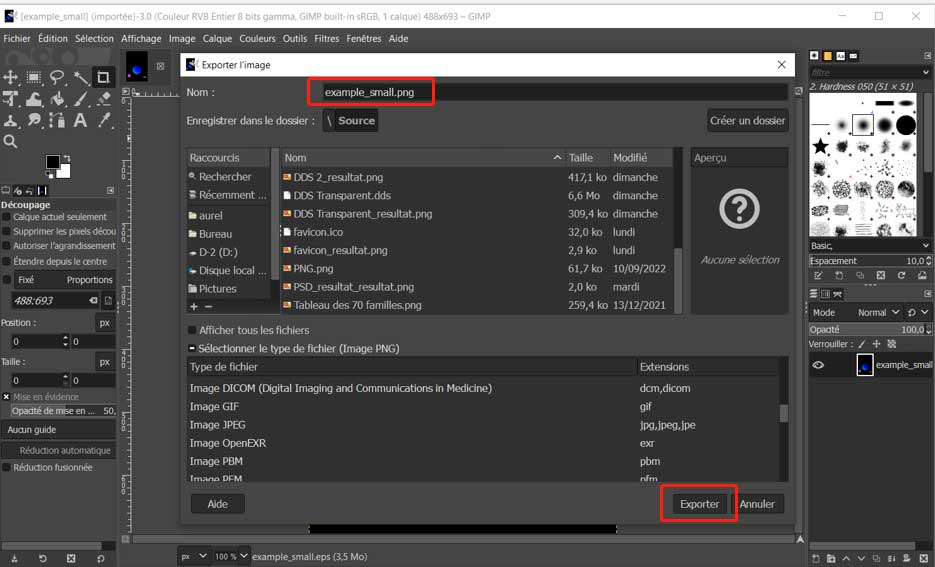 Cliquer sur le bouton Exporter
Cliquer sur le bouton Exporter
Étape 6 Régler le niveau de compression et cocher la case "Entrelacement", si le fichier doit être affiché en ligne (l'image sera un peu plus lourde mais s'affichera plus vite sur un site web).
Étape 7 Cliquer sur Exporter.
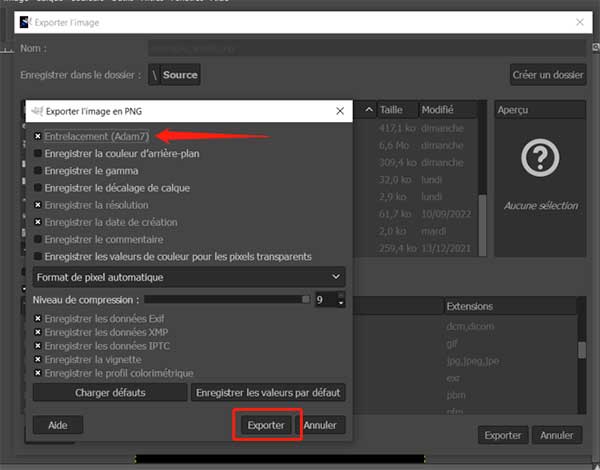 Régler le niveau de compression
Régler le niveau de compression
Partie 4. Comment convertir TGA en PNG avec Pixillion Image Converter
Pixillion Image Converter est gratuit pour un usage non commercial. Son intérêt, c'est qu'il peut prendre un dossier complet de fichiers et en plus leur appliquer quelques transformations comme retourner, compresser ou redimensionner. Il connaît beaucoup de formats différents et peut convertir dans les deux sens : de TGA en PNG ou de PNG en TGA. Il peut aussi de convertir SVG en JPG. Côté système d'exploitation, il a besoin de Mac OS 10.5 ou de Windows 11, 10, 8, 8.1, 7, XP. Son utilisation est simple et intuitive :
Étape 1 Lancer Pixillion Image Converter.
Étape 2 Importer les fichiers TGA à l'aide du bouton Fichier(s) ou du bouton Dossier.
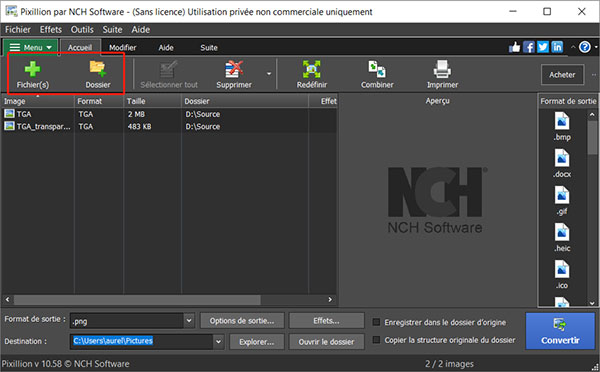 Importer les fichiers
Importer les fichiers
Étape 3 Choisir PNG comme format de sortie.
Étape 4 Définir le dossier de Destination.
Étape 5 Cliquer sur Convertir.
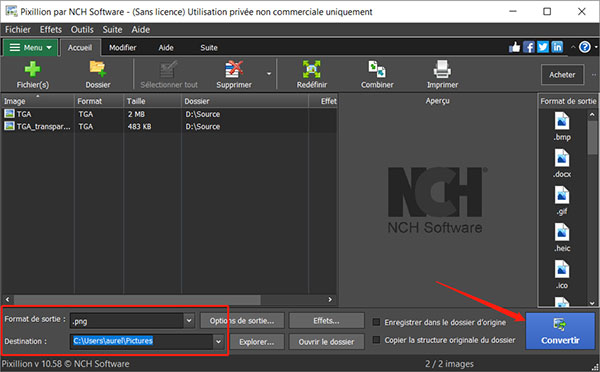 Convertir TGA en PNG avec Pixillion
Convertir TGA en PNG avec Pixillion
Conclusion
Vous savez maintenant comment étendre la compatibilité du format TGA en le convertissant en PNG pour obtenir un fichier moins gros mais avec les mêmes qualités. Le Convertisseur Image Gratuit en Ligne d'Aiseesoft est une solution très rapide et pratique si vous avez quelques dizaines de fichiers à traiter rapidement. Et elle fonctionne depuis n'importe quel navigateur web.
En passant, si la taille est le facteur le plus important, vous voudrez peut-être le convertir en JPG. Vous trouverez ici un article pour vous aider à décider entre JPG et PNG. Il est possible aussi de compresser le PNG obtenu.
Que pensez-vous de cet article ?
Note : 4,7 / 5 (basé sur 112 votes)
 Rejoignez la discussion et partagez votre voix ici
Rejoignez la discussion et partagez votre voix ici




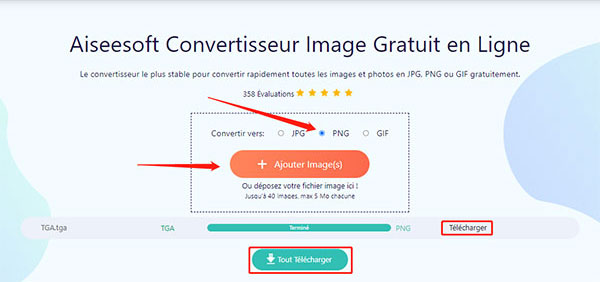
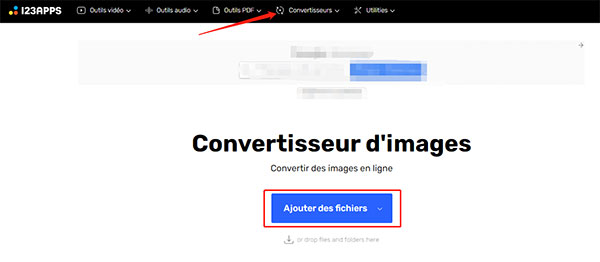
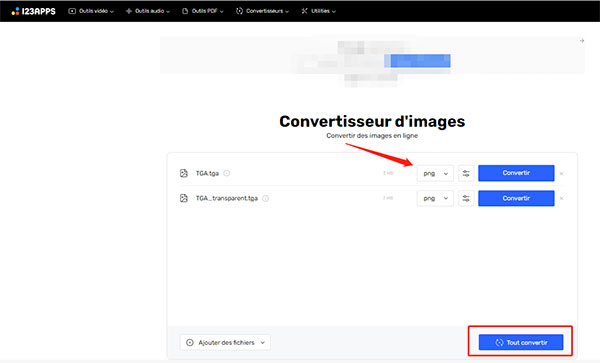
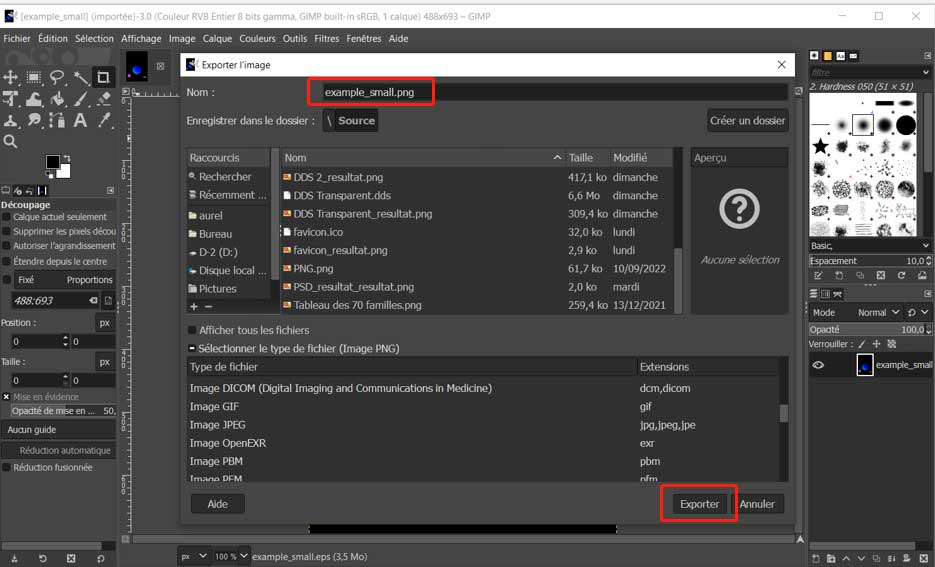
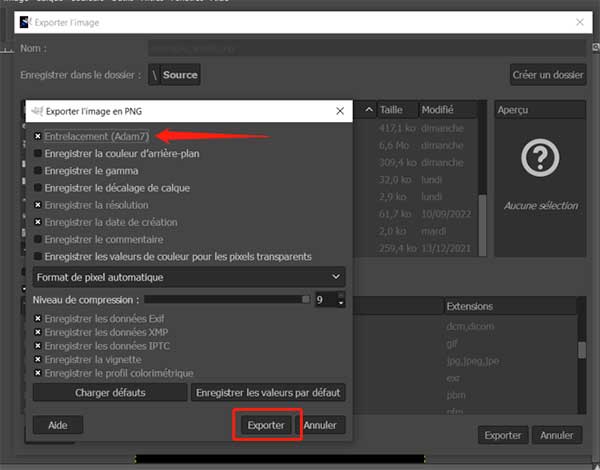
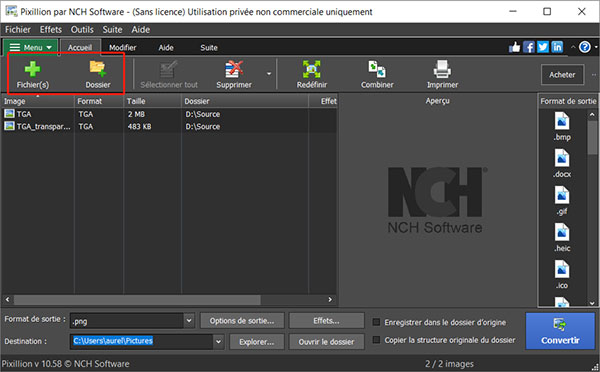
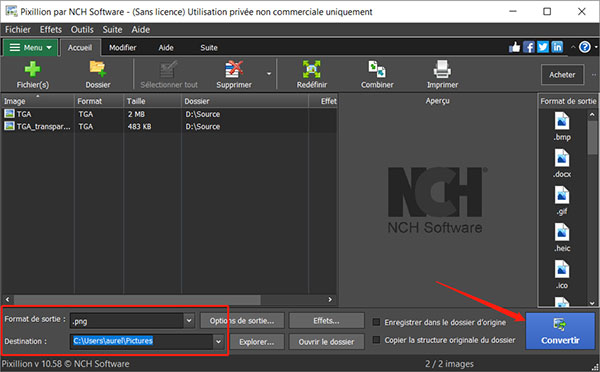
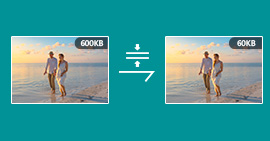 Réduire la taille d'une photo
Réduire la taille d'une photo Comment faire une vidéo avec des photos
Comment faire une vidéo avec des photos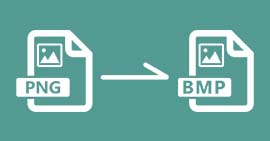 Convertir PNG en BMP
Convertir PNG en BMP
